
Para que o navegador Mozilla Firefox mostre correctamente o contido nos sitios web, todos os complementos necesarios deben instalarse para elo, especialmente Adobe Flash Player.
Flash é unha tecnoloxía coñecida positivamente e negativamente. O certo é que o complemento de Flash Player instalado nunha computadora é necesario para mostrar contido Flash en sitios, pero ao mesmo tempo engade unha chea de vulnerabilidades ao navegador que se utiliza activamente para infiltrarse en virus.
A día de hoxe, Mozilla aínda non rexeitou o soporte de Flash Player no seu navegador, pero prevé facelo en breve para aumentar a seguridade dun dos navegadores web máis populares do mundo.
A diferenza do navegador Google Chrome, no que Flash Player xa está incrustado no navegador, en Mozilla Firefox debes descargalo e instalalo no teu ordenador.
Como instalar Flash Player para Mozilla Firefox?
1. Siga a ligazón ao final do artigo á páxina do desenvolvedor. Se cambiou do navegador Mozilla Firefox, o sistema debería determinar automaticamente a súa versión do sistema operativo e o navegador usado. Se isto non sucede, introduce estes datos vostede mesmo.

2. Preste atención á zona central da xanela, onde se propón descargar e instalar software adicional no ordenador. Se non desmarcas as caixas nesta fase, instalaranse no seu ordenador produtos antivirus, navegadores e outros programas que funcionan con Adobe para promocionar os seus produtos.

3. E finalmente, para comezar a descargar Flash Player no seu ordenador, faga clic Descargar.
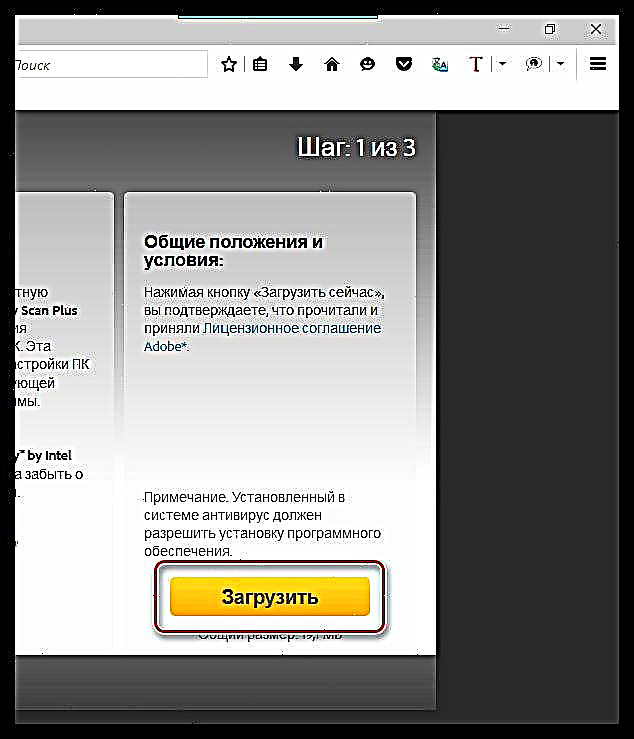
4. Executa o ficheiro exe descargado. Na primeira fase, o sistema comezará a descargar Flash Player no ordenador, despois do cal iniciarase o propio proceso de instalación.
Teña en conta que Mozilla Firefox debe estar pechado para instalar Flash Player. Por regra xeral, o sistema advirte sobre isto antes de continuar coa instalación, pero é mellor facelo con antelación antes de comezar o ficheiro de instalación.
Durante o proceso de instalación, non cambies ningunha configuración para proporcionar o complemento cunha actualización automática que garantirá a seguridade.

5. Unha vez finalizada a instalación do Flash Player para Firefox, pode iniciar Mozilla Firefox e comprobar a actividade do complemento. Para iso, fai clic no botón do menú do explorador e abre a sección "Adicións".
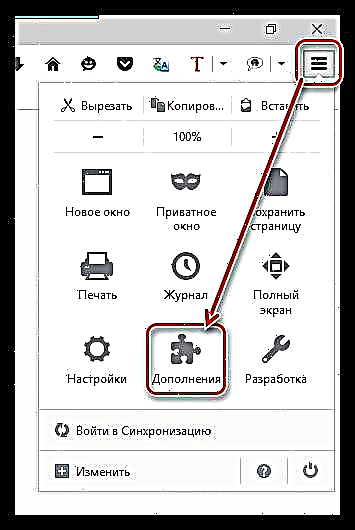
6. No panel esquerdo da xanela, vaia á lapela Complementos. Na lista de complementos instalados, busque "Shockwave Flash" e asegúrese de que está configurado o estado do complemento Sempre On ou Incluír baixo demanda. No primeiro caso, cando vaia a unha páxina web que ten contido Flash nela, iniciarase automaticamente, no segundo caso, se se atopa contido Flash na páxina, o navegador solicitará permiso para mostralo.
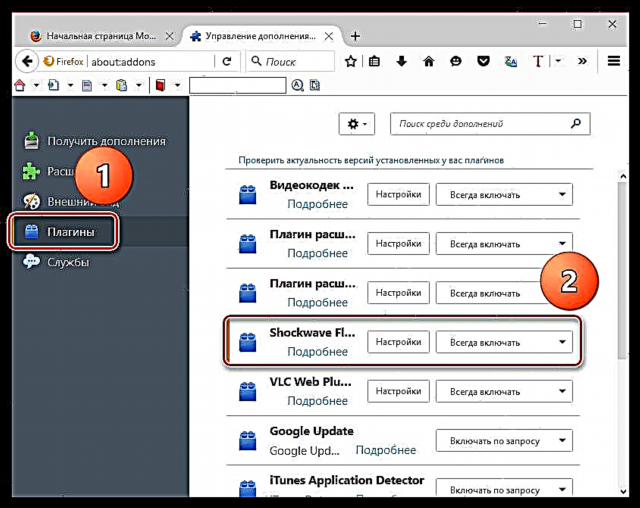
Nesta instalación pódese considerar completado o Flash Player para Mazila. De xeito predeterminado, o complemento actualizarase de forma independente sen a intervención do usuario, mantendo así a versión actual, o que reducirá os riscos de minar a seguridade do sistema.
Se non está seguro de que activou a función de actualización automática de Flash Player, pode comprobar isto do seguinte xeito:
1. Abrir menú "Panel de control". Observe a aparición dunha nova sección "Flash Player", que será necesario abrir.
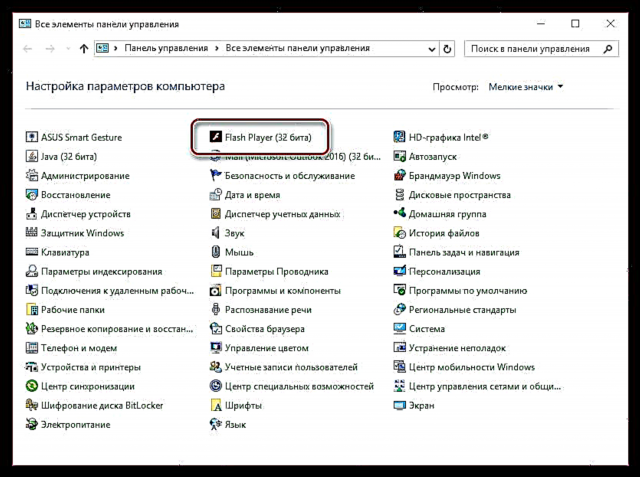
2. Vai á lapela "Actualizacións". Asegúrese de que ten unha marca de verificación xunto "Permitir a Adobe instalar actualizacións (recomendado)". Se definiu outro parámetro, faga clic no botón "Cambiar a configuración de actualización".

A continuación, estableza un punto preto do parámetro que necesitamos e logo pecha esta xanela.

O complemento Adobe Flash Player para Firefox segue sendo un complemento popular que permite amosar a participación de leóns de contido en Internet cando se traballa con Mozilla Firefox. Hai tempo que circulan rumores sobre o rexeitamento da tecnoloxía Flash, pero sempre que sexa relevante, a última versión de Flash Player debe instalarse no ordenador.
Descarga Flash Player de balde
Descarga a última versión do programa dende o sitio oficial











